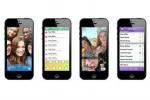यदि आप लंबे समय तक डेस्कटॉप पीसी या लैपटॉप का उपयोग करते हैं, तो संभावना है कि आप इनमें से किसी एक का सामना करेंगे आम जीपीयू समस्याएं जिन्होंने साधारण ग्राफिक्स कार्ड की शुरुआत के बाद से गेमर्स और श्रमिकों को परेशान किया है पहली बार। सवाल यह है कि क्या आप जानते हैं कि उन्हें कैसे ठीक किया जाए? यदि नहीं, तो कभी न डरें। हमलोग यहां सहायता करने के लिए हैं।
अंतर्वस्तु
- काला स्क्रीन
- दृश्य कलाकृतियाँ
- घटिया प्रदर्शन
- overheating
यहां कुछ सबसे सामान्य GPU समस्याएं और उन्हें ठीक करने के तरीके बताए गए हैं।

काला स्क्रीन
ग्राफ़िक्स कार्ड की सबसे आम समस्याओं में से एक यह है कि यह बिल्कुल भी काम नहीं करता है। यदि आपने अपना पीसी चालू किया और पाया कि यह स्क्रीन पर कुछ भी प्रदर्शित नहीं कर रहा है, तो यह काफी मुश्किल समाधान हो सकता है, क्योंकि यह निश्चित नहीं है कि जीपीयू में गलती है। हमारी ओर एक त्वरित नजर पीसी समस्या निवारण मार्गदर्शिका यह इस बात पर प्रकाश डालेगा कि कितने घटकों के कारण आपका पीसी ठीक से चालू नहीं हो रहा है, लेकिन यदि आप पूरी तरह आश्वस्त हैं कि गलती ग्राफिक्स कार्ड की है, तो यहां कुछ सुधार दिए गए हैं जिन्हें आप आज़मा सकते हैं।
- अपने ग्राफ़िक्स ड्राइवर को पुनरारंभ करें: प्रेस विंडोज़ कुंजी + Ctrl + बदलाव + बी. यह आपके ग्राफ़िक्स ड्राइवर को पुनरारंभ करेगा और आपका ग्राफ़िक्स कार्ड फिर से काम करने लगेगा।
- अपने पीसी को पुनरारंभ करें और मॉनिटर को बार-बार बंद करें: यह किसी कारण से एक पुराना मजाक है; कभी-कभी चीज़ों को बार-बार बंद करने से समस्या उत्पन्न करने वाली समस्या रीसेट हो सकती है। यह एक असंभावित समाधान है, लेकिन जब भी आपका GPU काम नहीं कर रहा हो तो यह आपकी कॉल का पहला पोर्ट होना चाहिए।
- कोई भिन्न वीडियो आउटपुट आज़माएँ: अपने मॉनिटर को अपने ग्राफ़िक्स कार्ड के किसी भिन्न पोर्ट में प्लग करने का प्रयास करें। एचडीएमआई के बजाय डिस्प्लेपोर्ट आज़माएं, या इसके विपरीत।
- किसी भिन्न डिस्प्ले से कनेक्ट करने का प्रयास करें: यदि आपके पास एक अतिरिक्त मॉनिटर है, तो यह देखने के लिए कि क्या यह मूल डिस्प्ले है या संगतता समस्या है, अपने ग्राफिक्स कार्ड को उसमें प्लग करने का प्रयास करें।
- अपना ग्राफ़िक्स कार्ड पुनः सेट करें: यदि आप अपने पीसी के अंदर अपना रास्ता जानते हैं (या तुम सीखना चाहते हो) अपना ग्राफ़िक्स कार्ड निकालकर उसे दोबारा प्लग इन करने का प्रयास करें। आपको पीसीआई-एक्सप्रेस पावर कनेक्टर्स की भी दोबारा जांच करनी चाहिए और उन्हें दोबारा प्लग करने पर भी विचार करना चाहिए।
- कोई भिन्न ग्राफ़िक्स कार्ड स्लॉट आज़माएँ: यदि आपके मदरबोर्ड में एकाधिक जीपीयू स्लॉट हैं, तो आप अपने ग्राफिक्स कार्ड को दूसरे में प्लग करने का प्रयास कर सकते हैं। इससे कुछ मदरबोर्ड पर प्रदर्शन कम हो सकता है, लेकिन अगर यह काम करता है, तो यह काली स्क्रीन से बेहतर है और आपकी समस्या निवारण यात्रा में आपकी सहायता कर सकता है।
- कोई भिन्न ग्राफ़िक्स कार्ड आज़माएँ: यदि उपरोक्त में से कोई भी काम नहीं करता है, तो आपको इसके जीपीयू की पुष्टि करने के लिए एक अलग ग्राफिक्स कार्ड (या यदि आप कर सकते हैं तो ऑनबोर्ड ग्राफिक्स) का उपयोग करने की आवश्यकता हो सकती है।
- अपने GPU ड्राइवर अनइंस्टॉल करें: यदि आप सिस्टम को किसी अन्य ग्राफिक्स कार्ड या ऑनबोर्ड जीपीयू के साथ काम करवा सकते हैं, तो अपने ग्राफिक्स कार्ड के लिए ड्राइवरों को अनइंस्टॉल करने का प्रयास करें। फिर जीपीयू को वापस प्लग इन करें और अपने सिस्टम को इससे चलाने का प्रयास करें और देखें कि क्या डिफ़ॉल्ट विंडोज ड्राइवर इसे फिर से शुरू करने में मदद करते हैं। यदि यह काम करता है, तो आप कर सकते हैं इसके बाद अपने ड्राइवरों को पुनः स्थापित करें.
अनुशंसित वीडियो
यदि उपरोक्त सभी के बाद भी आपकी स्क्रीन काली हो जाती है, तो संभव है कि आपका ग्राफ़िक्स कार्ड ख़राब हो या ख़राब हो। शायद इस पर विचार करने का समय आ गया है नया ग्राफिक्स कार्ड.
संबंधित
- मुझे कितनी GPU मेमोरी चाहिए?
- क्या आपको एनवीडिया का RTX 4060 या RTX 4060 Ti खरीदना चाहिए?
- GDDR7 मेमोरी पीसी गेमिंग की VRAM समस्याओं को कैसे हल कर सकती है
दृश्य कलाकृतियाँ
जब ग्राफ़िक्स कार्ड में कुछ गंभीर समस्याएँ होती हैं, तो यह कभी-कभी दृश्य कलाकृतियों के रूप में जाना जाने वाला कुछ प्रदर्शित कर सकता है। ये अजीब रंग के वर्ग हो सकते हैं, या स्क्रीन पर दिखाई देने वाली रेखाएं हो सकती हैं, या आप कुछ निश्चित देख सकते हैं इन-गेम तत्व टिमटिमा रहे हैं, या गलत तरीके से प्रदर्शित होते दिख रहे हैं, या पूरी स्क्रीन टिमटिमा सकती है और छुट्टी। यहां कुछ तरीके दिए गए हैं जिनसे आप समस्या का निदान कर सकते हैं, और शायद उसे ठीक भी कर सकते हैं।
- ओवरक्लॉक अक्षम करें: क्या आप अपने ग्राफ़िक्स कार्ड को ओवरक्लॉक कर रहे हैं? इसे अक्षम करने का प्रयास करें. हो सकता है कि आपने कार्ड को बहुत आगे बढ़ा दिया हो। वैकल्पिक रूप से, कलाकृतियों के गायब होने तक ओवरक्लॉक को कम करें, या यदि आपके पास कुछ थर्मल और पावर हेडरूम है तो वोल्टेज बढ़ाएं।
- अपने ग्राफ़िक्स ड्राइवरों को पुनः स्थापित करें: यह एक सामान्य सुझाव है, लेकिन अधिकांश GPU समस्या मामलों में एक अच्छा सुझाव है।
- एक अलग बिजली आपूर्ति का प्रयास करें: यदि आपके पास एक अतिरिक्त बिजली आपूर्ति है, तो यह देखने के लिए कि क्या समस्या दूर हो गई है, एक अलग बिजली आपूर्ति का उपयोग करने का प्रयास करें। यदि आपका पीएसयू पुराना हो रहा है या आपके ग्राफिक्स कार्ड के लिए पर्याप्त शक्तिशाली नहीं है, तो जोर से धक्का देने पर यह कलाकृतियाँ प्रदर्शित कर सकता है।
- यह देखने के लिए जांचें कि क्या यह ज़्यादा गरम हो रहा है: ओवरहीटिंग GPU कलाकृतियों का एक प्रमुख कारण है। अपने GPU तापमान की जाँच करें और यदि आवश्यक हो, तो अपनी कूलिंग में सुधार करें। को देखें overheating अधिक सहायता के लिए नीचे अनुभाग।
- कार्ड में घिसाव के लक्षण की जाँच करें: दृश्य कलाकृतियाँ इस बात का संकेत हो सकती हैं कि ग्राफ़िक्स कार्ड अपने अंतिम पड़ाव पर है। हालाँकि, इसे फेंकने से पहले यह देख लें कि कहीं कोई शारीरिक समस्या तो नहीं है। क्या कोई केबल पंखे को घूमने से रोक रही है? क्या बिजली के तार सॉकेट में सही ढंग से लगाए गए हैं? क्या कार्ड अपने पीसीआई-एक्सप्रेस स्लॉट में ठीक से बैठा है? क्या कोई रैम हीटसिंक गिर गया है? यदि आपको उनमें से कोई भी समस्या दिखे तो उसे ठीक करें।
- आपके कार्ड के लिए Google विशिष्ट समाधान: कुछ कार्डों में सामान्य समस्याएँ होंगी और हो सकता है कि अन्य कार्डों में भी आपकी तरह ही समस्या हो। ऐसा हो सकता है कि आपको अपने कार्ड की वोल्टेज या पावर सीमा बढ़ाने की ज़रूरत हो, या बस इसकी कूलिंग में सुधार करने की आवश्यकता हो। कुछ को नाटकीय परिवर्तन की भी आवश्यकता हो सकती है, जैसे कूलर को फिर से लगाना। देखें कि क्या किसी और के पास आपके GPU के लिए कोई विशिष्ट समाधान है।
यदि उपरोक्त में से कोई भी समाधान काम नहीं करता है, तो आपके पास एक जीपीयू हो सकता है जो जल्द ही बंद हो जाएगा। यदि आप कर सकते हैं, तो वैकल्पिक कार्ड का उपयोग करें, या किसी नई चीज़ में अपग्रेड करें।
घटिया प्रदर्शन
यदि आप पा रहे हैं कि आपका ग्राफ़िक्स कार्ड फ़्रेम दर के प्रकार का आउटपुट नहीं दे रहा है, या इसका समर्थन नहीं कर रहा है आप जिस प्रकार के रिज़ॉल्यूशन और विवरण सेटिंग्स की अपेक्षा करते हैं, उसे गति देने के लिए आप निम्नलिखित प्रयास कर सकते हैं दोबारा।
- अपने ग्राफ़िक्स ड्राइवरों को पुनः स्थापित करें: आपके पास एक भ्रष्ट, या पुराना ड्राइवर हो सकता है जो आपके ग्राफ़िक्स कार्ड को उसकी पूरी क्षमता से चलने नहीं दे रहा है।
- अपना तापमान जांचें: अपने ग्राफ़िक्स कार्ड के तापमान पर नज़र रखें, खासकर गेमिंग के दौरान। यदि यह ज़्यादा गरम हो रहा है, तो यह देखने के लिए नीचे दिए गए अनुभाग की जाँच करें कि क्या आप इसकी कूलिंग में सुधार करके प्रदर्शन में सुधार कर सकते हैं।
- पुष्टि करें कि आपका GPU पर्याप्त शक्तिशाली है या नहीं: क्या आपका ग्राफिक्स कार्ड उस गेम के लिए पर्याप्त शक्तिशाली है जिसे आप खेलना चाहते हैं? सिस्टम आवश्यकताओं की जाँच करें यह देखने के लिए कि आपका GPU पर्याप्त शक्तिशाली है या नहीं, आपके पसंदीदा गेम के लिए। यदि नहीं, तो हो सकता है कि आप किसी बेहतर चीज़ में अपग्रेड करना चाहें।
- अपने GPU को ओवरक्लॉक करें: यदि आप अपने ग्राफ़िक्स कार्ड के प्रदर्शन में सुधार करना चाहते हैं, इसे ओवरक्लॉक करने का प्रयास करें यह देखने के लिए कि क्या आप इसे थोड़ा तेज़ बना सकते हैं।

overheating
यदि आप गए हैं आपके GPU तापमान की जाँच करना गेमिंग या ट्रांसकोडिंग कार्य के दौरान और पाया गया कि कार्ड थर्मल थ्रॉटलिंग है या आपकी पसंद के हिसाब से बहुत गर्म चल रहा है, तो इसे ठीक करने का प्रयास करना एक अच्छा विचार है। एक ग्राफ़िक्स कार्ड जो बहुत अधिक गर्म चल रहा है वह उतना अच्छा प्रदर्शन नहीं करेगा जितना आप चाहते हैं, और लंबे समय तक ज़्यादा गर्म रहने से कार्ड का जीवनकाल कम हो सकता है।
- अपने पीसी केस को साफ़ करें: यदि आपका ग्राफ़िक्स कार्ड ज़्यादा गरम हो रहा है, तो संभावना है कि उसमें ताज़ी, ठंडी हवा तक पर्याप्त पहुंच नहीं है। यह देखने के लिए कि क्या उन्हें सफाई की आवश्यकता है, अपने केस पर किसी भी धूल फिल्टर की जांच करें और अपने ग्राफिक्स कार्ड हीटसिंक सहित किसी भी आंतरिक रेडिएटर या कूलर से किसी भी धूल को हटा दें। इसे सुरक्षित और प्रभावी ढंग से कैसे करें, इसके बारे में अधिक युक्तियों के लिए हमारी मार्गदर्शिका देखें अपने कंप्यूटर को कैसे साफ़ करें.
- अपना GPU फैन कर्व बदलें: ऐसा हो सकता है कि आपको अपने ग्राफ़िक्स कार्ड प्रशंसकों को GPU को ठंडा रखने के लिए थोड़ा ज़ोर से घुमाने के लिए कहना पड़े। उपयोग एमएसआई आफ्टरबर्नर बेहतर कूलिंग प्रदर्शन के लिए एक कस्टम फैन कर्व बनाना।
- अपने सिस्टम की कूलिंग में सुधार करें: आपके GPU की ठंडी हवा तक पहुंच बढ़ाने का मतलब अधिक पंखे जोड़ना हो सकता है। आपके कार्ड तक हर सेकंड पहुंचने वाली ठंडी हवा की मात्रा बढ़ाने के लिए अपने केस में अधिक या बड़े इनटेक पंखे जोड़ने का प्रयास करें। आप केस से गर्म हवा को बेहतर ढंग से हटाने के लिए एक एग्जॉस्ट फैन (या उनमें से अधिक) जोड़ने पर भी विचार कर सकते हैं।
- तार प्रबंधन: यदि आपके केस में बहुत सारी केबल और वायरिंग हैं, तो इससे वायु प्रवाह बाधित हो सकता है और शीतलन में बाधा आ सकती है। केस के माध्यम से वायु प्रवाह को बेहतर बनाने के लिए केबलों को केस के किनारों पर या मदरबोर्ड ट्रे के पीछे व्यवस्थित करने का प्रयास करें।
- किसी भी ऐड-इन कार्ड को स्थानांतरित करें: यदि आपके पास यूएसबी कार्ड या नेटवर्क कार्ड जैसा कोई ऐड-इन कार्ड है जो आपके जीपीयू के बहुत करीब बैठता है, तो कूलिंग के लिए अतिरिक्त जगह बनाने के लिए उन्हें दूसरे पीसीआई-एक्सप्रेस स्लॉट में ले जाने का प्रयास करें।
- GPU को अंडरवोल्ट और अंडरक्लॉक करें: यदि आप अभी भी ओवरहीटिंग की समस्या से जूझ रहे हैं, तो आप इसके वोल्टेज को कम करने का प्रयास कर सकते हैं या यहां तक कि इसे कम करने का प्रयास कर सकते हैं ताकि यह कम बिजली का उपयोग करे, और इसलिए कम गर्मी पैदा करेगा। को देखें अंडरवोल्टिंग के लिए हमारी मार्गदर्शिका अधिक जानकारी के लिए।
संपादकों की सिफ़ारिशें
- क्या एनवीडिया ने आरटीएक्स 4090 के पिघलने वाले पावर कनेक्टर को ठीक किया?
- कीमतों में भारी कटौती के बीच RTX 4060 Ti 16GB 18 जुलाई को लॉन्च हुआ
- हम पीसी घटकों और हार्डवेयर का परीक्षण कैसे करते हैं
- यह रहस्यमय एनवीडिया जीपीयू एक पूर्ण राक्षसीता है - और हमें अभी एक और नज़र मिली है
- सबसे आम Microsoft Teams समस्याएँ, और उन्हें कैसे ठीक करें
अपनी जीवनशैली को उन्नत करेंडिजिटल ट्रेंड्स पाठकों को सभी नवीनतम समाचारों, मजेदार उत्पाद समीक्षाओं, व्यावहारिक संपादकीय और एक तरह की अनूठी झलक के साथ तकनीक की तेज़ गति वाली दुनिया पर नज़र रखने में मदद करता है।